Как установить баннер на сайт: пошаговая инструкция для новичков
Друзья, привет! Иногда у новичков возникает вопрос как установить баннер на сайт? На самом деле установить баннер на сайт достаточно просто: нужно лишь определиться с местом рекламной картинки. Чаще рекламные баннера со своей партнерской (реферальной) ссылкой размещают в виджете сайта на движке wordpress (боковые колонки) или непосредственно в статьях в виде картинок, которые ведут на партнерские продукты.
Как установить баннер в виджет сайта
Давайте сразу определимся с тем, чтобы установить баннер на сайт, нам нужно знать его код. Коды баннеров обычно предоставляют те ресурсы, партнерские продукты которых вы хотите продвигать. Обязательно к вашей партнерке вам присваивается реферальная (партнерская) ссылка. Посетители вашего сайта, щелкнув на нее, прописываются за вами, и если будет сделана продажа, часть прибыли уйдет вам!
Рассмотрим, как установить баннер на сайт, на примере партнерки хостинга OfferHost. Тем более, что такой баннер у меня уже имеется.
Тем более, что такой баннер у меня уже имеется.
На главной странице Offerhost.ru внизу переходим на вкладку Партнерская программа.
Далее в рекламных материалах выбираем понравившийся вам баннер.
Есть баннеры анимированные, есть с ценой, для соцсетей и т.д. Обязательно под картинкой копируем внимательно код баннера полностью!
Переходим в Консоль сайта – Внешний вид – Виджеты.
Для того, чтобы вставить код баннера в сайдбар, необходимо перенести сюда из левой колонки новый блок Текст.
И уже в открывшемся поле Текста вставить скопированный код баннера.
Теперь обратите внимание в коде на слова в кавычках ВАША РЕФЕРАЛЬНАЯ ССЫЛКА. Сюда строго между кавычек нужно вставить партнерскую ссылку, которая именно в Офферхосте находится внутри кабинета. Естественно вы должны быть зарегистрированы на хостинге. Админка хостинга – Клиент – вкладка Реферальная программа – Реферальная ссылка.
Скопируйте реферальную ссылку. Возвращаемся на сайт в блок Текст с кодом баннера. Вместо слов ВАША РЕФЕРАЛЬНАЯ ССЫЛКА строго между кавычек вставляйте скопированную реферальную ссылку.
Возвращаемся на сайт в блок Текст с кодом баннера. Вместо слов ВАША РЕФЕРАЛЬНАЯ ССЫЛКА строго между кавычек вставляйте скопированную реферальную ссылку.
Не забудьте нажать Сохранить. Теперь, если перейти на главную страницу сайта в виджете вы увидите баннер, щелкнув по которому, посетители вашего сайта по реферальной ссылке попадут на хостинг Офферхост.
Часто бывает такое, что баннер встает не посередине виджета, а смещается к левому краю. Это можно исправить, заключив код баннера в теги center: <center>…</center>. Тогда ваш баннер встанет строго посередине колоночки.
Как установить баннер в статью сайта
В этом случае вы можете использовать картинки партнерского продукта или собственные. Здесь код баннера копировать нет необходимости! И, на мой взгляд, это более простой вариант размещения реферальной ссылки. Все, что вам нужно при загрузке медиафайла (картинки) в статью в ссылке картинки в поле URL вставить вашу реферальную ссылку и Сохранить.
Щелкнув по такой картинке, посетители так же будут попадать на рекламируемый вами партнерский продукт.
Более подробно как установить баннер на сайт смотрите в моем видеоуроке
Денежные ручейки
Как разместить баннер на сайте за 2 минуты
У многих начинающих вебмастеров часто возникает такой вопрос: «А как разместить баннер на сайте?» Например, я уже разместил не один banner на своих сайтах, поэтому с удовольствием расскажу вам, как это сделать.
Кроме этого вы узнаете, на каких проектах можно размещать баннеры, а на каких нет, и как правильно это делать, чтобы не навредить своему ресурсу.
Перед тем как размещать баннер, его конечно нужно создать. Чтобы это сделать, вы можете прочитать 2 статьи на моем блоге: «Как сделать gif баннер?» и «Как сделать угловой баннер?» Ну а если вы решили разместить баннер на сайт рекламодателей, то он должен сам его предоставить, и делать вам ничего не нужно.
Итак, прежде чем перейти к размещению баннера, нужно сказать следующее:
1) Не размещайте баннеры на сайте, если ему не исполнилось еще и полгода или на нем нет 300 посетителей в сутки. Многие новички после создания сайта сразу же обвешивают его баннерами со всех сторон. Это очень неверный шаг, не делайте так никогда.
Дело в том, что поисковые системы не доверяют молодим ресурсам и часто накладывают на них различные санкции иногда и не по делу. А если вы обвешаете зеленый сайт рекламой, то это будет значить, что вы создали свой проект только для заработка.
Поисковикам не нужны такие ресурсы. Им нужны сайты, которые созданы для того, чтобы дать посетителю полезный контент. Поэтому если вы хотите продвинуть сайт до большой посещаемости, то не размещайте баннеры хотя бы полгода, чтобы поисковики понимали, что ваш блог предназначен не для заработка.
Теперь что касается посещаемости. Я не понимаю тех людей, которые вешают рекламу на блоге с посещаемостью 10 уникальных посетителей в сутки. Вот у меня сейчас примерная посещаемость 250 уников в сутки, но я рекламу еще не размещаю. Зачем это делать? Много денег я и так не заработаю, а вот навредить эти баннеры могут прилично.
Вот у меня сейчас примерная посещаемость 250 уников в сутки, но я рекламу еще не размещаю. Зачем это делать? Много денег я и так не заработаю, а вот навредить эти баннеры могут прилично.
2) Не размещайте баннеры с яркими цветами, которые режут глаза. Вам нравиться смотреть на этот banner :smile:?
Мне, например, нет, и думаю, вашим посетителям также не понравится. Так вот, чем больше у вас будет таких навязчивых баннеров, тем хуже. Сейчас очень большую роль в продвижении сайта играют поведенческие факторы. Это то, как ведет себя посетитель на сайте (сколько времени находиться, сколько страниц просматривает за одно посещения, и т. д.) И если вы обвешаете свой ресурс такими баннерами, то думаю, долго оставаться на вашем ресурсе люди не будут.
Когда вы разместите banner на своем блоге, начните читать свою статью, и ответьте себе на такие вопросы: «Мне удобно читать?» «Меня ничего не раздражает?» Если не раздражает, то все замечательно, так и должно быть.
Многие почему-то думают, что чем они ярче сделают баннер, тем больше на него будут кликать. Но на самом деле это далеко не так. Посетитель смотрит на этот banner и тут же отворачивает глаза в сторону. Я уже давно понял, что лучше всего работает реклама на сайте тогда, когда она аккуратно вписывается в дизайн.
Но на самом деле это далеко не так. Посетитель смотрит на этот banner и тут же отворачивает глаза в сторону. Я уже давно понял, что лучше всего работает реклама на сайте тогда, когда она аккуратно вписывается в дизайн.
3) Размещайте только тематические баннеры. Я часто захожу на развлекательные блоги и вижу там баннеры о продвижении сайтов с партнерской ссылкой :smile:. Ну, кто будет на него кликать? Кому он нужен? Да, возможно у школьника также есть свой ресурс, но все равно, нетематические баннеры размещать на сайте бесполезно и толку от них никакого не будет.
Конечно, если вам заплатили за этот banner деньги, и рекламодатель сам решил разместить рекламу на нетематическом сайте, то тогда, пожалуйста, если баннер не режет глаза, можете размещать.
Итак, с этим думаю понятно. Теперь вернемся к вопросу, как разместить баннер на своем сайте. Для того чтобы разместить рекламный баннер на сайте нужно иметь сам баннер и ссылку, куда он должен вести.
Припустим, вы создали примерно такой banner:
Как видите, это обычная картинка, ее нужно загрузить на хостинг, я загрузил по такому адресу:
vachevskiy.
ru/wp-content/themes/BusinessBlog/images/banner.png
Мне нужно еще сделать так, чтобы этот баннер вел на такую страницу:
site.ru/
Теперь я делаю код баннера, выглядит он у меня следующим образом:
Сейчас давайте разберем этот код подробно, чтобы было понятно, что здесь за что отвечает.
- rel=»nofollow» — этот атрибут нужен для того, чтобы закрыть ссылку на внешний сайт от индексации. Обязательно вставляйте этот атрибут и закрывайте ненужные ссылки от индексации, они могут только навредить в продвижении, особенно если это сквозные линки где-нибудь в сайдбаре;
- target=»_blank» — атрибут предназначен для того, чтобы ссылка на баннер открывалась в новом окне. Лучше его оставить, чтобы не терять посетителей со своего сайта и тем самим улучшать поведенческие факторы;
- site.ru — ну, здесь все понятно, это ссылка на сайт. Эту ссылку даст вам рекламодатель, если вы размещаете рекламный banner. Или это будет ваша партнерская ссылка;
- Alt – тег alt нужно указывать возле картинки всегда, чтобы не было ошибок валидации;
- vachevskiy.
 ru/wp-content/themes/BusinessBlog/images/banner.png — адрес на хостинге, куда я загрузил баннер. Вы указываете свой адрес. Более того, если ввести этот адрес в браузере, то вы должны увидеть там banner. Если будет выдаваться 404 ошибка, значит, вы указали путь к баннеру неверно;
ru/wp-content/themes/BusinessBlog/images/banner.png — адрес на хостинге, куда я загрузил баннер. Вы указываете свой адрес. Более того, если ввести этот адрес в браузере, то вы должны увидеть там banner. Если будет выдаваться 404 ошибка, значит, вы указали путь к баннеру неверно; - width=»240″ и — ширина и высота баннера, лучше также указывать, это ускорит загрузку баннера с хостинга.
Вы можете просто скопировать этот код и заменить в нем некоторые вещи:
- Ссылку на сайт, куда должен вести banner. Вместо site.ru указываете свою;
- Адрес на хостинге, откуда нужно загружать баннер. Вместо vachevskiy.ru/wp-content/themes/BusinessBlog/images/banner.png указываете свой;
- Тег Alt пропишите свой и укажите ширина и высота своего баннера.
Следующая задача – это разместить рекламный баннер на сайте. Здесь сложно дать конкретные рекомендации, так как мне неизвестно какой у вас движок. Но сейчас для примера я покажу, как разместить баннер на сайте wordpress в сайтбаре.
Для этого захожу в «панель управление» – «дизайн» – «виджеты» и просто вставляю свой код баннера в виджет.
На блоге banner у меня выглядит следующим образом:
Кроме этого, если у вас сайт сделан на движке wordpress, то вы можете еще открыть файл header.php, sidebar.php или single.php и вставить код баннера в любой из этих файлов в то место, где вы хотите, чтобы он выводились.
Если нужно выровнять banner по центру, то для этого подойдет тег «center». Код баннера будет выглядеть так:
Если banner прилипает внизу к какому-то элементу, то можно сделать отступ снизу на несколько пикселей. Для примера сделаю отступ на 10 px. Код баннера будет таким:
Если баннер сверху прилипает, то можно также сделать отступ сверху на несколько пикселей. Пусть будет также на 10:
Как видите, ничего сложного нет. Делаем код, вставляем его на своем блоге и радуемся. У меня обычно эта процедура занимает несколько минут.
На этом здесь все. Теперь думаю понятно, как разместить баннер на сайте бесплатно. Всем пока!
Всем пока!
Блог вебмастера. Как разместить баннер на сайте
09 04 2016
Дмитрий Воробьев
27 комментариев
Приветствую вас, читатели моего блога! На тему этой статьи меня вновь натолкнул вопрос в мою службу поддержки: подскажите, как разместить баннер на сайте? Не углубляясь далеко в тему, я решил написать короткую статью и приложить небольшое видео, в котором подробно покажу, как размещать рекламные баннеры.
На самом деле сложно ничего нет, и справится с этой задачей даже новичок.
Давайте сразу определимся, где можно разместить этот блок. Выбор не велик, можно установить анимированную картинку в шапку сайта, в подвал (хотя это редкость), в статью и в сайдбар.
Наиболее распространенные варианты – это вставка картинки в тело статьи и в сайдбар. Давайте разберемся, как это сделать.
Я покажу вам на примере, как можно вставить на свой сайт вот такой баннер:
Для работы нам потребуется специальный hlml-код:
>>>Посмотреть и скопировать шаблон кода баннера<<<
Просто скопируйте данный код и вставьте его в новом файле блокнота
Далее Вам необходимо закачать графический файл баннера на хостинг. Для этого в админ-панели вашего блога перейдите в раздел «Медиафайлы», выберите вкладку «Добавить новый» и выберите файл на Вашем компьютере.
Для этого в админ-панели вашего блога перейдите в раздел «Медиафайлы», выберите вкладку «Добавить новый» и выберите файл на Вашем компьютере.
Следующий шаг – скопируйте адрес загруженной картинки, как показано на рисунке
И затем сохраните картинку.
После этого в коде в файле блокнота замените слова ПУТЬ К КАРТИНКЕ на адрес баннера на вашем хостинге, а слова ВАША ССЫЛКА на ссылку, ведущую на сайт, который вы рекламируете.
Выглядит это вот так:
На этом подготовка завершена и переходим к самому интересному.
Как разместить баннер на сайте в статье
После того, как вы написали статью и опубликовали ее на своем блоге, выберете место, где будет располагаться баннер. В редакторе статьи в панели администрирования wordpress переключитесь на вкладку «Текст», найдите ту часть статьи, куда необходимо вставить приготовленный код и добавьте его просто нажав на правую кнопку мыши и выбрав команду «Вставить».
Если вы оставите код в таком виде, то баннер у вас будет располагаться слева по умолчанию. Чтобы он стал по центру, добавьте перед кодом тег <center> , а после кода тег </center>. Теперь картинка находится точно по центру.
Чтобы он стал по центру, добавьте перед кодом тег <center> , а после кода тег </center>. Теперь картинка находится точно по центру.
Опубликуйте статью и проверьте, как она будет выглядеть на вашем блоге.
Как разместить баннер на сайте в сайдбаре
Зайдите в админ-панель вашего блога в раздел «Виджеты». Слева выберите виджет «Текст» и удерживая его левой кнопкой мыши перетащите в колонку сайдбара.
Поле «Название» можно оставить пустым, а в поле «Текст» нужно вставить приготовленный код баннера. Чтобы он также располагался по центру добавьте тег <center> по аналогии, как и для выравнивания баннера в статье.
Нажмите кнопку «Сохранить», перейдите на сайт и проверьте, как выглядит баннер.
Для удобства и наглядности я записал небольшое видео, в котором подробно показал, что и как нужно делать:
Я постарался в статье показать, на мой взгляд, самый простой и в то же время надежный способ, как разместить баннер на сайте в статье и в сайдбаре.
Помогла ли вам данная статья? Расскажите в комментариях, получилось ли у вас установить рекламный баннер на своем блоге?
Спасибо, что поделились статьей в социальных сетях!
Как добавить баннер на сайт бесплатно, самому, инструкция 2017 года
Добрый день, Всем привет! Все мы хотим немного прорекламировать себя или услугу, а как? Сегодня расскажу, как добавить баннер на сайт.
Существует несколько способов добавить баннер, разберём основные. Самый простой способ, это когда вам предоставляют саму картинку с кодом и ссылку на переход в одном месте, как правило, это сайт на котором Вы хотите заработать.
Мы весь этот код копируем, ориентируясь на наши габариты сайта. В настройках самого баннера, есть параметры, длинны и высоты, вы можете там их корректировать.
На моем блоге, параметры по высоте изображения в миллиметрах 250 по ширине, 300 по высоте будут в самый раз, это вам для ориентиров, если вам не подойдёт, то будете знать, где подкорректировать.
Если у вас ссылки нет, а рекламный материал уже написан, что делать? Или вы не хотите, что бы человек напрямую уходил к рекламодателю без ваших пояснений? В этом случае код ссылки Вы можете взять у меня, я поделюсь. Такую информацию сложно найти, цените и пишите положительный комментарии. Итак. Сам код выглядит так
<div align=»center»><a href=»http://vladnasonov.ru/gde-luchshe-hosting.html»rel=»nofollow» target=»_blank»><img src=»https://cp.beget.com/promo_data/static/static240x400_4.png» border=»0″ /></a></div>
Вам надо подставить в этот код свои данные. Для тех, кто не в теме. Ссылку на картинку можно скопировать из интернета или взять из браузера на вашем сайте. Загружайте картинку на сайт, как обычно, «медиафайлы» админ консоль управления сайтом. Если картинка уже там есть, заходите в панель управления, «медиафайлы» нажимайте по нужной картинке и в открывшемся окне копируйте URL, как на картинке ниже и вставляйте в Ваш код.
Потом, зайти панель управления сайтом, внешний вид, виджеты. Там левой кнопкой мыши зажать «виджет» текст и перетащить в боковую колонку, это номер 3 на картинке ниже.
Там левой кнопкой мыши зажать «виджет» текст и перетащить в боковую колонку, это номер 3 на картинке ниже.
Нажав на «виджет» текст уже в боковой колонке, раскрывайте его и вставляйте свой код в окно «Содержимое» и не забудьте потом нажать обновить. Заголовок, я оставляю пустым. Переходите из меню на свой сайт, и смотрите, как смотрится баннер. Если всё в порядке с размером, можно ставить галочку, сделано.
Сегодня вы узнали, как добавить баннер на сайт, надеюсь вы на этом заработаете не одну тысячу. Захотите зарабатывать десятки тысяч, смотрите мою статью майнинг биткойна.
Сегодня Вы узнали, как добавить баннер на сайт с готовым кодом и если код, надо изменить. Подписывайтесь на новости блога, дальше будет много полезной информации.
Как установить рекламный баннер на сайт WordPress
Привет, дорогой читатель! Сегодня поговорим о том, как установить рекламный или просто информационный баннер на сайт. Мы рассмотрим два расположения — сайдбар и текст статьи вашего блога. Приступим.
Приступим.
Установка баннера в сайдбар
Подготовка рекламной ссылки
Сперва разберёмся, как сделать установку баннера с заранее загруженной картинкой в папку медиафайлов. Выберите подходящее изображение и добавьте его в библиотеку через консоль.
Что это за картинка? Это может быть реклама партнёрского продукта. В этом случае обычно бизнесмены предоставляют рекламный материал в виде баннеров. Если же нет, вы можете сделать какой-либо скриншот.
Это также может быть и ваш рекламный или информационный продукт. Поэтому у вас есть возможность проверить свои творческие способности. Я, например, все свои обложки создаю в бесплатном сервисе CANVA.
Хочу сразу дать рекомендацию. Когда сохраняете картинку, присвойте ей имя из латинских букв или цифр, чтобы в ссылке она корректно отображалась.
Итак, вы приготовили картинку. Теперь скопируйте ссылку ниже и вставьте для дальнейшей работы в любой текстовый редактор. В Блокнот или Word — на ваше усмотрение.
<a href=»Ваша рекламная ссылка» rel=»nofollow» target=»_blank»><img src=»Путь к картинке»/></a>
Теперь вместо слов Ваша рекламная ссылка вставляете свою ссылку. Затем заходите в библиотеку. Нажимаете на загруженную картинку и копируете её адрес, как я указала на скриншоте:
Скопировали, затем вставляете в данную ссылку вместо слов Путь к картинке.
Вставка ссылки в форму виджета
Ваш полуфабрикат готов. Всё это дело выделяете и копируете. Смотрите, чтобы ничего нарушено не было — никаких лишних или стёртых символов/пробелов, здесь нужна аккуратность. И едем дальше.
Теперь нам нужно попасть в виджеты, чтобы установить наш баннер. Это делается либо в консоле Внешний вид → Виджеты, либо из окна сайта Настроить → Виджеты. Я предпочитаю это делать в визуальной настройке. Поэтому переходим вторым путём.
У нас был урок, посвящённый виджетам. Поэтому вы уже должны знать, где производить действия. Из списка виджетов выбираем именно Текст. Затем открываем вкладку тоже Текст.
Затем открываем вкладку тоже Текст.
И туда вставляем нашу скопированную ссылку. Заголовок пишем по желанию. Можно вовсе не заполнять, если баннер содержит исчерпывающую информацию.
У меня получилась вот такая ссылка:
<a href=»https://vk.com/divwar» rel=»nofollow» target=»_blank»><img src=»https://ontortuga.ru/wp-content/uploads/2019/12/ovyiqtnmdfm.jpg»/></a>
А на сайте будет смотреться следующим образом:
Сейчас я просто ради примера вставила ссылку на свою развлекательную группу Вконтакте. А в качестве изображения выбрала одну из картинок. Теперь, если я кликну по картинке, то меня переадресует в VK прямо в моё сообщество Диванный воин.
Ещё один момент. Как видим, моё изображение идеально разместилось в форме для виджета. Но если оно имеет меньший размер, то по умолчанию располагается по левому краю. Я думаю, в центре будет смотреться аккуратнее.
Для этого всю нашу ссылку целиком необходимо поместить в теги <center> и </center>. Это можно проделать в том же блокноте, либо в форме для виджета. Тогда она будет выглядеть так (теги выделила зелёным):
Это можно проделать в том же блокноте, либо в форме для виджета. Тогда она будет выглядеть так (теги выделила зелёным):
<center><a href=»Ваша рекламная ссылка» rel=»nofollow» target=»_blank»><img src=»Путь к картинке»/></a></center>
Кстати, иногда партнёры предоставляют для рекламы уже готовые ссылки с адресом изображений. Они будут выглядеть подобным образом. И это очень удобно, вам не надо ничего искать и загружать в библиотеку. Просто копируете и так же вставляете.
P.S.: Альтернатива устаревшему тегу <center> здесь.
Как установить рекламный баннер в статью/текст
Установка с помощью блока Шорткод
Итак, мы научились устанавливать баннер в правую колонку сайта. Хотя возможно, что у вас она и слева. А некоторые темы WordPress поддерживают установку виджетов в верхней части блога. Но сути это не меняет, все действия происходят таким же образом.
Кроме того, баннеры вставлять можно также в текст статьи или какой-то страницы. Давайте посмотрим как. Берёте всю ту же готовую ссылку на рекламируемый продукт и заходите в редактор статьи.
Давайте посмотрим как. Берёте всю ту же готовую ссылку на рекламируемый продукт и заходите в редактор статьи.
Вы можете открыть старую статью/страницу, либо создать новую. Значения не имеет. Далее вам нужно выбрать блок для вставки HTML-кода. Называется он Шорткод. Жмёте плюсик. Либо значок блока сам подсветится, тогда жмёте сразу на него.
В открывшееся поле вы вставляете свою рекламную ссылку. Или, если передумали, можно блок удалить, нажав на три точки слева вверху.
Если вам нужно расположить это дело в середине текста, то после рекламного баннера опять добавляете блок Классический, нажав на плюсик, и продолжаете писать статью.
Добавление баннера в Классическом блоке
Но есть и более простой способ. Вам не нужно вставлять никакие блоки. Можно просто добавить в текст картинку. Затем зайти в параметры изображения и в поле Ссылка выбрать Произвольный URL. А в поле ниже ввести саму ссылку. Но уже не формате HTML.
В конце статьи я для примера добавила с помощью блока Шорткод ссылку на одну из своих рубрик. Хотя могла это сделать и более простым способом. Но при этом я убрала лишние атрибуты из той большой ссылки. Объясню почему вкратце.
Хотя могла это сделать и более простым способом. Но при этом я убрала лишние атрибуты из той большой ссылки. Объясню почему вкратце.
Когда вы рекламируете сторонние продукты, ведущие на ресурсы (сайты), за которые вы не в ответе, то лучше вставить в ссылку атрибут rel=nofollow. Потому что это знак роботу — туда ходить не надо.
Ну а раз уж я ставлю ссылку на свой же ресурс, то мне этот атрибут ни к чему. Также я убрала и target=blank. Я сейчас не стану вам этим забивать голову. Так как это требует отдельной темы. Ещё успеем 😉
Подведём итоги
У нас получилась подробная статья. И мы узнали три способа, как:
- Добавить баннер в сайдбар с помощью виджета
- Вставить баннер в статью/страницу с помощью html-кода и блока Шорткод
- Установить баннер в статью/страницу при помощи картинки и обычной ссылки
P.S.: Что делать, если ваш рекламный баннер узкий и длинный? Сайдбар не подойдёт. А футер послужит идеальным местом 😉
код баннера для вставки на сайт
Всем привет! Сегодня мы поговорим о том, как добавить баннер на сайт WordPress (в сайдбар). Разберем html-код баннера для вставки на сайт, чтобы у вас не осталось вопросом о том, что и как работает. Готовы? Тогда поехали.
Разберем html-код баннера для вставки на сайт, чтобы у вас не осталось вопросом о том, что и как работает. Готовы? Тогда поехали.
Код баннера для вставки на сайт
Итак, допустим, у вас есть готовый баннер, который вы заказали у профессионалов на биржах фриланса или создали самостоятельно. Ну, или вам его предоставил рекламодатель, но он представляет собой обычную картинку (jpeg, png) и совершенно не понятно, что делать дальше и как правильно установить ее на сайт.
Чтобы превратить обычное изображение в полноценную рекламу, вам понадобится следующий html-код баннера для вставки на сайт (можете скопировать себе):
<a target="_blank" rel="nofollow" href="ссылка"> <img alt="атрибут альт" src="адрес изображения" />
Не пугайтесь, сейчас разложу по полочкам, что каждый кусочек кода означает:
- target=”_blank” – открывает сайт рекламодателя в другом окне и таким образом не ухудшает поведенческие факторы;
- rel=”nofollow” – запрет на индексацию ссылки.
 Оставляем, чтобы не навредить продвижению сайта;
Оставляем, чтобы не навредить продвижению сайта; - href=”ссылка” – меняем слово ссылка на партнерскую ссылку или ту, что дал рекламодатель;
- alt=”атрибут альт” – вместо слов атрибут альт указываем, собственно, атрибут альт. Другими словами, это то же самое описание, которое мы составляем для всех картинок в наших статьях;
- src=”адрес изображения” – вместо слов адрес изображения указываем адрес нашего баннера, загруженного на хостинг. Если не понимаете о чем я, подробная инструкция будет чуть ниже;
- width=”300” height=”600” – указываем габариты изображения(ширина и высота соответственно) в пикселях. Ускоряет загрузку нашей рекламы.
Запомните, заменяя слова в кавычках, сами кавычки не трогаем! Они являются частью кода! Без них ничего работать не будет!
Так-с, теперь чуть подробнее касательно адреса изображения и того, откуда его брать. Заходим в админку сайта и щелкаем «Медиафайлы» — «Добавить новый»:
Подгружаем картинку для баннера:
Остается перейти в «Медиафайлы» — «Библиотека», выбрать наш баннер и скопировать его адрес:
С этим мы разобрались, теперь я расскажу о том, как добавить баннер на сайт WordPress (с другими CMS не дружу).
Как поставить баннер на сайт
Переходим в панели администратора «Внешний вид» — «Виджеты»:
Перетаскиваем «Текст» в «Сайдбар», переходим с вкладки «Визуально» на «Текст» и копируем туда наш код.
Нажимаем «Сохранить» и проверяем наличие рекламы, а так же работоспособность, щелкнув по нему. Если перенаправит на новую вкладку с открывшимся сайтом рекламодателя – все сделано правильно и можно выдохнуть. Размещение баннера прошло успешно.
Если вам сказали разместить баннер на сайте и дали специальный скрипт, установка будет происходить по тому же принципу, вот только используется уже виджет «html-код»:
Все. Других вариантов размещения я не знаю. Во всех остальных случаях они у меня попросту отказываются отображаться. Да и другие вебмастера используют аналогичные методы, так что все должно быть хорошо.
Заключение
Ну что же, на этом все. Надеюсь, информация была для вас полезной и вы сможете добавить рекламу на свой веб-ресурс, а html-код баннера для вставки на сайт больше не вызовет вопросов. Если так, буду благодарен за репост или подписку. До новых встреч!
Если так, буду благодарен за репост или подписку. До новых встреч!
советов по повышению эффективности кампании
Введение
Выбрать лучший баннер — непростая задача .
Дело не только в выборе любимого цвета или подборе слов.
Это сложный процесс, но очень важный.
Действительно, если баннер успешен и способен привлекать большие объемы качественного трафика, , вы находитесь на пути к достижению высокой эффективности кампании. .
Я могу сказать, что самое важное решение, которое вам нужно будет принять как медиабайеру, — это выбор рекламы, которая будет размещаться в каждой кампании.
На самом деле, если вы сообразительны, вы можете сэкономить деньги, потому что вам не нужно платить слишком много, чтобы превзойти своих конкурентов, и вы получите больше внимания от своей цели.
Другими словами:
У вас может быть лучшее предложение, — самая высокая ставка и наиболее эффективная цель.
Однако, если у вас нет привлекательного баннера, посетители никогда на него не нажмут.
В этой статье я дам вам несколько ключевых советов, которые пригодятся вам при оптимизации объявлений.
Что касается коммуникации, есть простые настройки, которые могут решить многие из ваших проблем.
Now: лучшая эффективность кампании
Чтобы понять, что такое хороший баннер, нужно понимать свою аудиторию .
Посетители из разных стран, культур и возрастов по-разному отреагируют на изображение баннера.
Одно и то же объявление в разных странах не будет иметь одинаковой эффективности.
Это некоторые передовые методы маркетинга с мягким дисплеем, но вы можете узнать больше об этом, исследуя онлайн!
Тебе также следует освежить правила дизайна баннеров, братан!
Кто ваша цель?
Первое, что вам нужно сделать, это установить цель.
Кто они?
Это мужчины?
Женщины?
Объявление
Подростки?
На каком языке они говорят?
Если вы можете ответить на эти вопросы, вы можете настроить копию баннера, цвета, дизайн и т.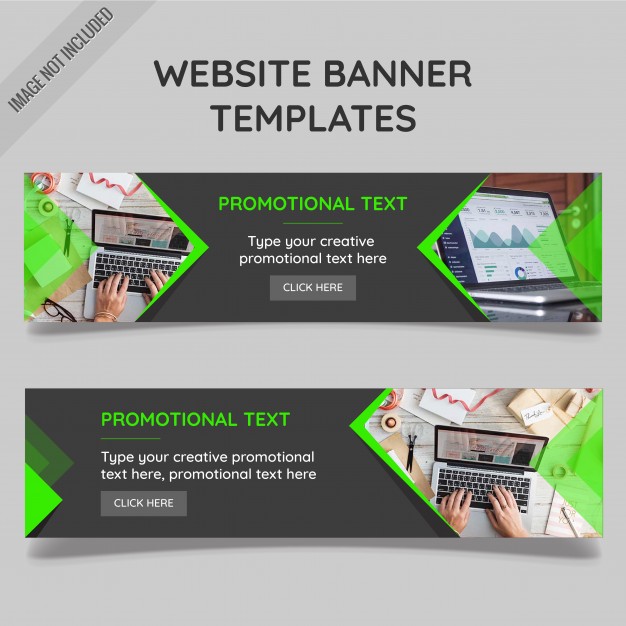 Д.
Д.
Вы, конечно же, должны попробовать изучить лучшие сайты для баннерной рекламы!
Пример 1:
Этот баннер был размещен в кампании , нацеленной на Турцию.
Обратите внимание, что баннер, содержащий слова на наиболее распространенном языке этой конкретной страны (баннер 2), имел лучшие результаты, чем баннер, содержащий слова, написанные на английском языке.
Подробнее: Дизайн баннера для рекламы: полное руководство
Какое место вы хотите продвигать?
Все мы знаем, как покупать рекламные баннеры и покупать рекламные места на сайтах.
Но где правильное место?
Если вы разместите один и тот же баннер в разных местах , вы не получите одинаковых результатов.
Баннер, который очень хорошо работает на месте размером 300 × 250 (например), может быть не таким эффективным на месте 728 × 90.
То же самое и с зоной (мобильный верх, мобильный низ или НТВ).
Пример 2:
Эти баннеры были протестированы на споте мгновенных сообщений.
Это место похоже на окно чата, которое появляется внизу страницы.
Может восприниматься как уведомление пользователя.
Для этого конкретного ролика баннер с текстами, побуждающими к действию (со словами «скачать» или «посмотреть сейчас») работал намного лучше, чем баннер с изображением.
Представьте, что вы просматриваете веб-сайт.
Здесь много интересных видео, и вы хотите, нажав на них, посмотреть, о чем идет речь.
Если изображение появляется внизу страницы, вы воспринимаете его как подсказку похожих видео.
Вы хотите посмотреть больше контента.
С другой стороны, если появляется текст, вы воспринимаете его как предупреждающее сообщение.
Это означает, что вы сразу же будете склонны нажимать на него.
Эти настройки для повышения ваших оценок — вот где программное обеспечение для веб-дизайнеров действительно может вам помочь!
Где вы хотите разместить свою рекламу?
Где разместить баннерную рекламу?
Это вопрос, который наверняка задавали много раз!
Для некоторых рекламных сетей вы получаете информацию о веб-сайтах, на которых отображается ваш баннер.
Иными словами, от издателей.
Если вы покупаете трафик на этих платформах, вы, несомненно, можете улучшить свои результаты.
Когда вы создаете объявление, различных макетов веб-сайтов потребуют разных подходов.
Баннеры должны быть встроены в сайт.
То есть они должны выглядеть так, как будто они его части.
Действительно, он всегда должен выглядеть естественно, как будто он принадлежит странице.
Вот почему вам следует избегать использования больших стрелок или сумасшедшей анимации , чтобы не привлечь внимание пользователя.
Все, что вам нужно сделать, это перейти на ваши лучшие веб-сайты, определить ваши лучшие позиции, а затем создать изображение, которое должно сливаться с ним и никогда не выглядеть как вопиющая реклама.
Вы также должны адаптировать цвет, размер шрифта, и форму объявления к внешнему виду веб-сайта или группы веб-сайтов.
Пример 3:
Баннер 2 был создан после тщательного анализа веб-сайта, на который была направлена кампания.
На самом деле, это очень похоже на видео, показанные на этом веб-сайте.
Если вы можете сделать то же самое, , вы определенно можете рассчитывать на более высокую эффективность кампании.
Заключение
Есть много других советов и передовых методов дизайна баннерной рекламы , которые вы можете найти в большом количестве исследований по этой проблеме.
Вы даже можете использовать веб-дизайнер Google, проверить AdSense и понять, как появляются баннеры Google, чтобы получить представление о том, как это работает в отрасли, и поучиться у лучших.
Тем не менее, это самые актуальные советы, которые с помощью помогут вам добиться лучших результатов за короткий период времени. .
Воспользуйтесь этими советами, чтобы повысить эффективность своей кампании.
Я знаю, что вы собираетесь создать баннеров, отмеченных наградами.
В конце концов, вам понадобится калькулятор доходов от баннерной рекламы, чтобы вы могли отслеживать все свои потрясающие доходы!
См. Также:
Также:
Объявление
326 457 768 23 12
Теги:
ОптимизацияБаннерыПроизводительность кампанииПокупка СМИОптимизацияСпотыСоветы
Как создать простой веб-баннер, конвертирующий
Рекламный баннер в Интернете часто является первым, что видит пользователь при посещении веб-сайта.То, как используется этот большой кусок экранного пространства, может многое сказать о веб-сайте. Многие веб-сайты упускают из виду важность баннеров на веб-сайтах и рассматривают их как не более чем быструю рекламу, «просто поднимите что-нибудь».
Плохо оформленный веб-баннер не просто выглядит ленивым, он создает впечатление непрофессионализма. Веб-сайт похож на витрину магазина на главной улице. Представьте себе магазин роскошной мебели с одним заколоченным окном и надписью «Распродажа», написанной аэрозольной краской.
Простой шаблон, который я использую регулярно
Создание красивых веб-баннеров и рекламных объявлений на самом деле является гораздо более простым процессом, чем вы можете себе представить. В этой статье я продемонстрирую, как создать простой, но эффективный веб-баннер в Photoshop всего за несколько минут. Однако я использую Photoshop, эти методы не зависят от программного обеспечения и могут быть перенесены в любое программное обеспечение для дизайна.
В этой статье я продемонстрирую, как создать простой, но эффективный веб-баннер в Photoshop всего за несколько минут. Однако я использую Photoshop, эти методы не зависят от программного обеспечения и могут быть перенесены в любое программное обеспечение для дизайна.
Прежде чем я создам демонстрационный веб-баннер, давайте рассмотрим несколько моментов, которые следует учитывать при создании баннера или объявления для веб-сайта.
Ясность VS Творчество
Речь идет о поиске правильного баланса между творчеством и ясностью. Мы хотим, чтобы наш контент был интересным и не скрывался от экрана, но мы также хотим, чтобы люди могли четко читать и понимать наше сообщение.
Поиск правильного баланса во многом зависит от контекста контента, например: если мы хотим продвигать идиллический отпуск, мы бы уделяли гораздо больше внимания тому, чтобы он выглядел привлекательно с помощью отличной фотографии, а текст должен дополнять фотографию, но не слишком громко».
И наоборот, если мы хотим сделать рекламу чего-то более срочного, например ограниченного по времени предложения, текст и ясность сообщения будут превыше стиля, нам не нужно ослеплять нашу аудиторию красивыми картинками.
Попробуйте представить, что ваша целевая аудитория может просматривать изображение только миллисекунду, и спросите себя, что они запомнят?
Какой размер у баннера сайта?
Точные размеры будут зависеть от темы, установленной для вашего сайта. Если вы используете сайт WordPress, вы можете найти это в документации по теме.
Крайне важно знать точные размеры изображения до того, как мы начнем, это определит всю композицию изображения и будет определять выбор, который мы делаем в процессе проектирования.Последнее, что мы хотим сделать, это закончить дизайн, подготовить его к работе, а затем понять, что нам нужно вырезать часть изображения, что может испортить весь дизайн и тратить время впустую.
Знание размеров также означает, что нам не нужно экспортировать слишком большой контент. Контент будет только уменьшен, чтобы соответствовать шаблону веб-сайта. Это перебор, и размер файлов становится больше, чем нужно, что, в свою очередь, увеличивает время загрузки веб-сайта.
Контент будет только уменьшен, чтобы соответствовать шаблону веб-сайта. Это перебор, и размер файлов становится больше, чем нужно, что, в свою очередь, увеличивает время загрузки веб-сайта.
Если ограничения по размеру нет, и шаблон позволяет изображению растягиваться на всю ширину в ответ.Затем вам нужно подумать о своей аудитории. Например, большинство ваших пользователей приходят с телефона или планшета. В этом случае массивное изображение размером 2000+ пикселей, вероятно, не нужно.
Я лично считаю 1920 пикселей безопасным пределом. Вы можете использовать изображения большего размера, но вам нужно знать размер файла и степень сжатия.
Сжатие
Вообще говоря, ваша аудитория не будет изучать и делать суждения о вашем сайте на основе сжатия изображения.Однако ваша аудитория будет разочарована, если вашему сайту потребуется много времени для загрузки, потому что вы хотите, чтобы все ваши фотографии были в полном качестве.
Необходимое качество изображения также зависит от того, какой у вас сайт. Это сайт фотографии? — пользователь может подождать еще немного, потому что он готов сделать фотографии. Это большой информационный сайт? — Пользователь не обязательно хочет видеть красивые картинки и может быстро разочароваться.
Это сайт фотографии? — пользователь может подождать еще немного, потому что он готов сделать фотографии. Это большой информационный сайт? — Пользователь не обязательно хочет видеть красивые картинки и может быстро разочароваться.
В отчетах утверждается, что пользователи ожидают, что веб-сайт полностью загрузится за 3 секунды .А мобильные пользователи самые нетерпеливые.
Время загрузки имеет решающее значение для веб-сайтов, люди невероятно нетерпеливы, когда дело доходит до серфинга в Интернете. Мы все виноваты в этом: вы нажимаете на сайт, и он перетаскивает, загружается по одному разряду случайным образом, и вам надоедает, и вы нажимаете обратно.
Существует много возможных причин медленной загрузки веб-страницы, но наиболее частая причина — это плохой размер и плохое сжатие изображений.
Какой самый лучший размер файла для веб-изображений?
К сожалению, это не так просто: например, 500 × 500 пикселей = 1 МБ. На точный размер файла влияют не только размеры, но и количество деталей в изображении. Например, если бы у нас была фотография и мы преобразовали ее в черно-белую, цветная версия имела бы больший размер файла. Это связано с тем, что на цветной фотографии гораздо больше данных, эти различия становятся более заметными, когда вы начинаете сжимать изображения.
На точный размер файла влияют не только размеры, но и количество деталей в изображении. Например, если бы у нас была фотография и мы преобразовали ее в черно-белую, цветная версия имела бы больший размер файла. Это связано с тем, что на цветной фотографии гораздо больше данных, эти различия становятся более заметными, когда вы начинаете сжимать изображения.
Лично я очень жестко отношусь к компрессии, стараюсь максимально низко. Если у меня есть реклама на первой странице, скажем, 1200 x 400 пикселей, я бы постарался сделать ее меньше 200 КБ и буду продолжать, пока потеря в деталях не станет очевидной.
Все изображения разные, поэтому рекомендуемых размеров файлов нет. Также нужно учитывать, сколько изображений у вас на странице. Если у вас есть слайдер с 5-6 изображениями, вам нужно уточнить размеры файлов. Если бы у вас было всего 2-3 изображения, вы могли бы позволить себе немного расслабиться.
А как насчет DPI?
Пожалуйста, помните — DPI (точек на дюйм) влияет только на разрешение печати. DPI никак не влияет на разрешение пиксельного изображения. Вам нужно беспокоиться только о размерах пикселей.
Фотографии и композиция
Нам не обязательно использовать лучшую фотографию, вместо этого вам следует искать фотографию с «пустым пространством». Это в основном означает любую фотографию, которая имеет плоскую область и очень мало контрастна, например, ясное голубое небо. Это дает нам чистую область для размещения текста с минимальными отвлекающими факторами, благодаря чему наше сообщение будет легче читать.
Выше показан пример неправильного размещения текста, черный или белый, не имеет значения, текст нелегко читать. — это , просто на фото за текстом слишком много отвлекающих факторов.
Не всегда нужно использовать фотографии с большими пустыми пространствами, но это намного проще и выглядит лучше. Если у вас есть фотография, на которой нет пустого места для текста, вы всегда можете добавить оверлей, чтобы текст было легче читать.
На изображении выше я добавил слой черного поверх фотографии, для этого слоя была установлена непрозрачность примерно 50-60%. Это уменьшило количество ярких областей и позволило сделать белый текст на верхнем слое более читабельным.
Есть несколько других способов выделить текст:
- Сплошная форма
- Градиент
- Drop Shadow
- Цвет текста
Шокирует, сколько веб-сайтов — даже некоторые из крупнейших компаний игнорируют этот базовый принцип дизайна. Если вы хотите, чтобы ваш веб-сайт выглядел профессионально и выделялся из толпы, это отличное место для начала, я вижу это повсюду и лично меня это отвлекает.
Направляющие
Направляющие
делают вашу жизнь намного проще, и их установка занимает всего секунду. Мы используем направляющие, потому что они значительно упрощают выравнивание и равномерное распределение элементов.Также важно спланировать любые элементы навигации на сайте, которые могут перекрывать изображение, например стрелки и номера страниц.
Photoshop имеет утилиту привязки, которая работает нормально большую часть времени, но все может стать немного сложнее, когда у нас много слоев и объектов.
Выравнивание и привязка содержимого к направляющим — гораздо более простой и надежный способ убедиться, что наши элементы правильно выровнены.
Вы, наверное, уже устали от моих разглагольствований, так что давайте применим эти советы на практике.
Это не совсем пошаговое руководство по Photoshop, это скорее понимание моего рабочего процесса. Из-за этого некоторые шаги могут отсутствовать.
Что я буду делать?
Я подумал, что попробую что-нибудь другое и сделаю то, чего раньше не делал. Я собираюсь сделать объявление о концерте с живой музыкой.
Чтобы получить необходимую фотографию, я зашел на flickr и поискал изображения с нулевым количеством креативных ресурсов, это означает, что у них нет ограничений авторского права.
Если вы собираетесь получить фотографию с flickr, всегда перепроверяйте, что автор задумал произведение стать общественным достоянием. Я проверил, и это было четко указано в описании, я укажу фотографу внизу статьи.
Приступим.
Подготовка
Я придумываю эти переменные, но давайте представим, что баннер нашего веб-сайта должен соответствовать следующим требованиям:
- 1200 x 400 пикселей
- Не более 100 КБ
- Оставить место для элементов навигации.<> стрелки и т. д.
- Призыв к действию
- Выглядите захватывающе, но не чрезмерно
Я собираюсь притвориться, что у меня есть начальник, которому нужно ответить, поэтому я попробую несколько разных версий.
Итак, приступим.
Сначала я собираюсь создать новый файл с размерами 1200 x 400 пикселей, помните, что DPI не имеет значения, поэтому я оставлю его по умолчанию.
Далее я собираюсь создать набор руководств, которые помогут мне организовать мою композицию.
Новый макет направляющей
Помните, что нам нужно освободить место для этих воображаемых элементов навигации, поэтому, прежде всего, я даю им щедрые поля в 50 пикселей во всех направлениях.Я также добавляю три столбца, потому что считаю, что это хорошо разбивает широкий макет.
Я также добавляю одну строку, это дает мне горизонтальную линию через центр, это будет полезно для выравнивания объектов по центру изображения.
Я могу вернуться и сменить направляющие в любое время.
Импортировать фото
Затем я копирую и вставляю фотографию в файл Photoshop.
Совет! — Преобразование фотографии в смарт-объект. Смарт-объекты позволяют изменять размер изображения без потери исходного размера.Это означает, что я могу уменьшить фотографию и снова увеличить ее, если передумаю.
Я уменьшаю масштаб и перемещаю фотографию, чтобы приблизительно представить, как я хочу, чтобы она выглядела.
Создание текста
Что меня поразило в первую очередь, так это красивое чистое пространство с правой стороны, это определенно лучшее место для текста.
Текст, который я собираюсь использовать, будет «Живые группы в октябре этого года», а затем для призыва к действию, который я собираюсь использовать, «купи билеты сейчас».
Я выбрал шрифт Impact — у меня не так много места, поэтому я выбрал шрифт, который был немного уже, но все же красивый и жирный.
Я хочу, чтобы мой текст был как можно больше, поэтому я увеличиваю его насколько возможно. Поскольку пространство настолько ограничено, я также собираюсь уменьшить высоту строки. Следующая строка текста «в октябре этого года» также настолько велика, насколько позволяет контейнер.
Ну, это еще не так интересно, поэтому немного цвета поможет скомпенсировать монохромную фотографию. Я также заметил, что текст недостаточно четкий, поэтому я добавляю градиент под ним на новом слое, который немного затемняет фотографию.
Призыв к действию
Это отдельный кусок текста, поэтому я сделаю его на новом слое.
Мне не нравится шрифт в этом бите, он делает текст слишком блочным, поэтому я собираюсь найти более тонкий шрифт, который будет легче читать. Это заняло некоторое время, но я наконец остановился на шрифте, который мне понравился.
Я добавляю небольшую рамку, чтобы она больше походила на кнопку. Он также отделяет его от остального текста.
Итак, это мой основной веб-баннер, не самое интересное в мире, но он служит своей цели.
Вспомните, как я ранее объяснял важность размещения текста поверх пустого пространства. Что ж, ниже я сделал два варианта, где текст находится в плохих местах, обратите внимание на разницу.
Мне действительно нравится центральный дизайн, но, на мой взгляд, изображение слишком сильно отвлекает. Чтобы улучшить этот дизайн, мне нужно было бы сделать текст более читабельным. Я бы сделал это, добавив под ним слой полупрозрачного черного, как я продемонстрировал ранее.
Сохранить для Интернета
К счастью, поскольку эта фотография черно-белая, размер файла не слишком велик.Я все еще могу уменьшить размер файла до 50 КБ практически без потери деталей.
Этот баннер загружается очень быстро, несмотря на то, что он довольно большой.
Вот как я в двух словах делаю простой веб-баннер. Это очень общий баннер без конкретной темы, поэтому ниже у меня есть несколько вариантов для разных жанров и т. Д.
Сводка
Иногда вам нужно сделать шаг назад и напомнить себе, что ваша аудитория, вероятно, не дизайнерские снобы.Никто не будет столь резким или критичным, как вы, и, скорее всего, они будут смотреть на рекламу только долю секунды.
Если вам понравилась эта статья, у меня есть еще один пост о графическом дизайне для начинающих — в этом посте я объясню многие концепции, использованные для создания этого изображения.
У меня также есть еще один пост, в котором демонстрируется несколько ошибок, которых следует избегать при разработке собственных веб-баннеров: https://monstabot.com/design-mistakes-that-ruin-banners
Кредит фотографа
Создание баннеров HTML5 с помощью Webflow
В цифровом мире у вас никогда не может быть слишком много инструментов.По крайней мере, я так думал.
Моя охота за инструментом, который бы легко создавал рекламу HTML5, превратилась в долгий и трудоемкий процесс. Чтобы избавить вас от всей боли, которую я перенес, я проведу вас по выбранному мной пути и покажу, как Webflow помогает мне легко и эффективно создавать красивые рекламные баннеры HTML5.
За свою более чем 6-летнюю карьеру я надел много головных уборов, от графического дизайнера до интерфейсного веб-разработчика / дизайнера и менеджера проектов. Итак, я разбираюсь в кодировании CSS и HTML.
На недавней работе в Цинциннати, штат Огайо, я был старшим цифровым дизайнером. В мои основные ежедневные задачи входило редактирование веб-сайта, создание графики для веб-сайта, управление нашим контентом и поисковой оптимизацией, а также разработка всего рекламного объявления компании.
Задача: улучшить нашу цифровую рекламу
После завершения месячного рекламного объявления в начале этого года, высшее руководство попросило меня подумать о способах улучшения нашего присутствия в цифровом рекламном пространстве.
В то время наша реклама в основном состояла из анимированных GIF-файлов, но реклама HTML5 уже становилась следующим большим достижением. Я знал, что таким образом я буду в авангарде этой технологии. Так что теперь у меня была цель и прекрасная возможность создать то, чего компания никогда не создавала за свои 60 с лишним лет. Моей целью стала реклама HTML5.
Поиск лучшего конструктора объявлений HTML5
Я просмотрел несколько приложений Adobe, всегда зная, что значок Dreamweaver смотрит мне прямо в лицо.Я просмотрел все недавно обновленные программы Adobe, но ни одна из них не вдохновила меня углубиться в создание рекламы HTML5.
объявлений, которые я создал с помощью Webflow, превосходили старые объявления на 35%
Почему я не был взволнован? Потому что в каждой программе не хватало того, в чем я отчаянно нуждался. Будь то выделение жирным шрифтом текста в анимации, светящийся текст, когда мне это нужно, или даже простое исчезновение текста. У всех было что-то подходящее, но ни одна программа Adobe не предлагала все, что мне нужно.
Решение: Webflow для разработки рекламы HTML5
После нескольких дней ломки мозга меня осенило: я должен попробовать Webflow! Я использовал его несколько раз для веб-сайтов и создания прототипов, так почему бы не использовать этот новый захватывающий рекламный креатив HTML5?
Я сразу же связался с нашим рекламным сервером и начал отправлять им заархивированные экспортные файлы Webflow. После обертывания элементов и кнопок div специальным вызовом API реклама работала отлично.Высшее руководство не могло поверить, как быстро я смог развернуть эту рекламу. В течение следующих нескольких недель объявления, которые я создавал с помощью Webflow, превосходили старые объявления на 35%. И наша маркетинговая команда стала выглядеть как группа звезд цифрового рока!
Оказывается, вы действительно можете все это сделать с помощью Webflow!
Как создавать собственные объявления HTML5 в Webflow
Давайте просто поместим счастливый маленький CTA рядом с этим деревом…
Сначала создайте Div с точной шириной и высотой в пикселях, обычно одним из следующих:
- 728 x 90
- 160 х 600
- 320 x 50 (мобильный)
- 300 х 200
Затем просто поместите изображения, копии и другие элементы, необходимые для вашего дизайна, в рекламный блок.
Для этого примера объявления я создал расширяющееся объявление 728 x 90 со вторым блоком div непосредственно под ним.Когда пользователь, просматривающий рекламу, щелкает, второй div расширяется, чтобы отобразить его содержимое.
Посмотрите рекламу в Webflow, чтобы узнать, как я ее создал.
Из этого туториала Вы узнаете, как отображать и скрывать контент при нажатии:
Очень важно правильно размещать элементы при использовании анимации. Если у вас есть реклама и анимация, которые вам нужны, обратитесь к рекламному серверу вашей компании: некоторые захотят, чтобы вы обернули определенные элементы их специальными тегами.Это важно для API их системы, чтобы правильно запускать ваше новое объявление и включать все ваши кнопки, ссылки и изображения.
Нет многого, что не может сделать с Webflow при создании динамических объявлений HTML5 или холстов HTML5, так что получайте удовольствие от создания, друзья мои, и ознакомьтесь со всеми руководствами по Webflow.
Примечание. Чтобы создавать собственные объявления HTML5 с помощью Webflow, вам понадобится персональный план или выше, чтобы вы могли экспортировать сверхчистый код Webflow.
Вы создаете рекламу HTML5 с помощью Webflow?
Если у вас есть вопросы или вы хотите начать создавать привлекательные рекламные объявления HTML5 с помощью Webflow, просто оставьте комментарий ниже или напишите мне сообщение на форуме Webflow. Буду рад помочь!
Custom Banners — плагин для WordPress
Custom Banners — это плагин WordPress, который позволяет легко управлять несколькими баннерами (рекламными объявлениями) и отображать их во внешнем интерфейсе.
Создавайте баннеры один раз и повторно используйте их на своем веб-сайте
Используйте настраиваемые баннеры, чтобы создавать многоразовые баннеры, которые может использовать вся ваша команда! Установите баннеры один раз, и вы сможете повторно использовать их на сайте.Лучше всего, если вам нужно сделать обновление, вы можете просто сделать это один раз.
Обновите свои баннеры, не касаясь кода
Просто поместите шорткод, используя виджеты нашего редактора, на страницу, где вы хотите разместить свой баннер, и тогда вам больше не придется редактировать эту страницу! Пользовательские баннеры также реализованы как простой в использовании виджет!
Вместо этого вы сможете управлять этим баннером прямо из панели управления WordPress, загружая новые баннеры и удаляя старые по своему усмотрению.И все это без необходимости редактировать ваши страницы.
Простое добавление подписей и кнопок с призывом к действию к вашим пользовательским баннерам
Custom Banners позволяет вам дополнительно указать заголовок, текст призыва к действию и URL-адрес для каждого баннера, что делает ваши баннеры эффективным способом привлечения посетителей на самые важные страницы. Субтитры могут поддерживать все типы контента, включая видео на YouTube!
Используйте подписи, чтобы объявить о новом специальном мероприятии, и кнопку с призывом к действию, чтобы ваши клиенты сразу же заявили о нем.
Поворот между несколькими баннерами с группами баннеров
Custom Banners также дает вам много возможностей для вращения баннеров в позиции. Таким образом, вы можете указать несколько баннеров, которые принадлежат к группе баннеров, и тогда программное обеспечение будет автоматически перемещаться по баннерам в группе баннеров.
Автоматически публиковать новые баннеры в указанное время
У вас есть баннер, объявляющий о новой акции, но вы хотите скрыть его до нужного времени? Нет проблем — с функцией «Время публикации» пользовательских баннеров вы можете настроить свой баннер сейчас, но не показывать его до нужного времени.
С версией Pro легко добавляйте слайды, перелистывание и мозаичные баннеры по всему сайту!
Щелкните здесь, чтобы увидеть живые примеры.
Обновление до версии Pro для расширенных функций и поддержки
Команда GoldPlugins не предоставляет прямую поддержку плагина Custom Banners на форумах WordPress.org. Индивидуальная поддержка по электронной почте доступна только тем, кто приобрел Custom Banners Pro. Custom Banners Pro добавляет возможность создавать расширенные слайд-шоу из ваших баннеров, просматривать и отслеживать клики, а также более 50 профессионально разработанных тем.Вы должны обновить его сегодня!
Обновление до Custom Banners Pro
Как создавать адаптивные рекламные баннеры с HTML5
В этой статье мы объясняем, почему адаптивные баннерные объявления HTML5 необходимы всем цифровым рекламодателям. От дизайнеров до специалистов по цифровым технологиям, от агентств до внутренних команд, медийная реклама HTML5 теперь является форматом баннеров по умолчанию.
В частности, при постоянно увеличивающемся количестве устройств и платформ возможность адаптироваться к поведению зрителей имеет решающее значение.Если ваш рекламный баннер несовместим, не может реагировать на изменение размера экрана или работать на мобильных устройствах, значит, у вас проблемы. Медийная реклама HTML5 предлагает гибкость и технологии, необходимые для процветания вашего бренда в Интернете.
В частности, HTML5 предлагает цифровым маркетологам возможность:
- Быстрое масштабирование до многих форматов и размеров
- Обладают полным контролем над дизайном
- Легко создавайте варианты и переводы объявлений
- Массовое производство мультимедийных баннеров
- Используйте рост видео и мобильных дисплеев
- Динамически обновлять баннеры с фидами данных
- Эффективное взаимодействие между командами внутри компании
Да, создание адаптивной медийной рекламы никогда не было так важно, тем более что сегодня ваша красивая медийная реклама с большей вероятностью, чем когда-либо, будет просмотрена на мобильных устройствах.Согласно исследованию eMarketer, мобильная медийная реклама немного опережает настольные. 70,3% всей медийной рекламы в США является мобильной, по сравнению с 29,7% для других устройств. Кроме того, мобильные пользователи проводят более четырех часов на своих смартфонах каждый день — это взаимодействие, которое цифровой рекламодатель не может позволить себе игнорировать. Старый мир статики, гифок и флеш-баннеров давно закончился — или, по крайней мере, должен.
Зачем мне создавать медийную рекламу HTML5?
Вам нужно больше причин для производства медийной рекламы HTML5? Во-первых, наша игра — это конверсия, и она конкурентоспособна.Все отчаянно нуждаются во внимании — не удалось увлечь, и игра окончена. HTML5 предлагает беспрецедентные возможности дизайна с помощью мультимедийных средств и целого ряда рекламных форматов. Если вы не следуете лучшим методам создания баннеров, можете поспорить, что это сделает конкурент. Кроме того, все время растет охват медийной рекламы, особенно в рамках алгоритмических продаж.
Взять, к примеру, то, что происходит в Великобритании. К концу 2017 года британские рекламодатели потратили 3,39 миллиарда фунтов стерлингов на программатик-рекламу, что на 23 больше.5% по сравнению с 2016 годом, согласно отчету eMarketer. Программные расходы теперь составляют 79% всех расходов на цифровую медийную рекламу в Великобритании. Ожидается, что к 2019 году эта доля достигнет 84,5% и составит 4,52 миллиарда фунтов стерлингов! Создание более качественной рекламы — с помощью HTML5 — чтобы максимально использовать этот рост, должно быть приоритетом.
Plus, поскольку компании теперь используют мышление «прежде всего мобильные» во всем своем цифровом маркетинге, поэтому убедитесь, что ваш веб-сайт, целевые страницы и баннеры адаптируются, является минимальным требованием.HTML5 позволяет создавать мобильные, гибкие и богатые функциями баннеры. Вместо того, чтобы разрабатывать статическую кампанию для настольных компьютеров и затем масштабировать каждый баннер по отдельности, вы можете масштабировать с помощью HTML5!
Реклама давно стала мобильной, и HTML5 — это способ создавать нужные баннеры.
В чем дело с HTML5?
До того, как HTML5 получил повсеместное распространение, проведение рекламной кампании на разных устройствах было тяжелым трудом. Создание баннеров для всех экранов, на которых может отображаться рекламный баннер, вручную было утомительным занятием.HTML5 — это оптимальный способ создания баннерной рекламы, как и для адаптивных веб-сайтов.
HTML5 — последнее обновление языка гипертекстовой разметки. Это стандартный язык, используемый для описания содержания и дизайна веб-страниц, в том числе адаптивных. HTML5 важен в онлайн-рекламе, поскольку он обеспечивает гибкость для показа баннерной рекламы на разных устройствах.
Он предоставляет издателям и рекламодателям средства для создания адаптируемых рекламных кампаний с помощью баннеров, которые подходят для всех платформ.В отличие от, скажем, использования Flash (о, как странно), это означает, что вам не нужно создавать сотни версий одного и того же объявления. Уменьшение количества версий рекламы также снизит вероятность ошибок и увеличит производство баннеров.
В рекламном баннере HTML5 текст, изображения, видео и JavaScript настраиваются так же, как и любая веб-страница — они доступны для редактирования. Баннеры HTML5 также будут динамически оптимизироваться, поэтому реклама везде будет выглядеть идеально. Более того, баннерные объявления HTML5 отлично работают на мобильных устройствах без потери функциональности, поэтому охват более широкой аудитории не составляет труда.
Есть два способа создания баннеров HTML5
По сути, сегодня есть два разных способа создания баннерной онлайн-рекламы.
Во-первых, вы можете вручную кодировать рекламные баннеры, чтобы сделать их адаптивными. И да, в Интернете есть множество руководств и шаблонов, показывающих, как это сделать. Однако этот процесс медленный и означает, что вам нужно обладать хорошими знаниями HTML5 и CSS. К тому же, конечно, вам нужно иметь дизайнерскую яркость! Редкое сочетание.
В качестве альтернативы вы можете использовать платформу творческого управления, такую как Bannerflow. Они помогают позаботиться о кодировании и сделать все ваши рекламные баннеры адаптивными одним нажатием кнопки. К тому же, как мы обнаружим, они предлагают множество встроенных способов использования HTML5. Они могут варьироваться от разработки потрясающих видеобаннеров до динамических баннеров, включающих каналы данных.
Реальность такова, что платформы управления креативом сокращают время, необходимое для создания и масштабирования кампании, в то время как при создании баннеров HTML5 основное внимание уделяется дизайну.
Создание медийной рекламы HTML5
Создание адаптивных баннерных объявлений HTML5 относительно несложно. Тем не менее, как и во всех цифровых баннерах, есть правила и передовой опыт, которым нужно следовать. При построении медийной рекламы HTML5 стоит учесть:
Проверьте размеры HTML5-баннера
При создании адаптивного макета HTML5 требуется, чтобы элементы имели переменную ширину, аналогичную той, которой должны соответствовать баннерные объявления. Вы также можете использовать любую высоту по своему усмотрению, но это не значит, что ваше объявление останется на этой высоте.Лучшая практика при создании адаптивных баннеров — использовать ту же высоту, что и традиционные размеры баннеров. Это сделано для обеспечения совместимости с издателями и рекламными сетями.
Всегда создавайте (или модифицируйте) баннеры HTML5 для конкретных размеров, предлагаемых рекламными сетями и издателями. Например, вот список размеров, предлагаемых Google Ad Manager. Если вы основываете свои рекламные баннеры на этих размерах, вы можете быть уверены, что большинство устройств будут правильно отображать ваше рекламное объявление после публикации.
Изображения, дизайн баннеров и HTML5
При создании адаптивных баннеров HTML5 у вас нет аналогов в управлении дизайном и изображениями.Рамки для сообщений и анимации легко контролировать. Но не жадничайте! Ваш баннер, скорее всего, будет виден зрителю только в течение 5-15 секунд, поэтому используйте это время максимально эффективно и сосредоточьтесь на выборе дизайна.
И вот тут самое интересное! При использовании некоторых платформ управления креативом, таких как Bannerflow, изображения, используемые в вашем баннере HTML5, автоматически корректируются и сжимаются. Это означает, что размер и вес изображения для вашего баннера точно настраиваются в соответствии с рекламными сетями.
Однако — даже со всей этой удивительной технологией — стоит попытаться сохранить любое изображение максимальным размером 4000 × 4000 (ширина и высота) в пикселях. Кроме того, для достижения лучших результатов всегда лучше редактировать очень большие необработанные файлы, если они превышают 4000 × 4000. На самом деле, лучше всегда использовать как можно меньшие изображения. Это поможет еще больше снизить вес баннера. Чем меньше изображение, тем лучше (но без снижения качества, конечно!).
Также стоит выбрать лучший формат изображения для того типа изображения, которое вы используете в своем баннере. Например, для фона всегда следует использовать JPEG. А если он прозрачный или объект, используйте PNG. Для типов логотипов и нарисованных объектов (исключая фотографии) SVG — файлы небольшого размера, но хорошо сохраняют резкость при увеличении. Комбинация типов файлов изображений часто дает лучшие результаты.
Но помните, что есть вещи, которые не требуют слов! Например, убедитесь, что ваше основное изображение полностью сфокусировано.В то время как чистый, упрощенный дизайн всегда работает лучше всего.
Масштабирование, управление версиями и перевод
Даже при создании адаптивных баннеров HTML5, которые автоматически оптимизируются, вам необходимо создать как можно больше версий, чтобы охватить как можно больше людей. Чем больше размер баннеров, тем лучше. В зависимости от типа носителя, чем больше у вас баннеров, тем выше вероятность того, что вы выиграете какие-либо алгоритмические торги.
Очевидная лучшая практика — использовать платформу творческого управления, которая является эффективной и быстрой, когда дело доходит до масштабирования и создания нескольких версий баннеров HTML5.Более того, гораздо проще работать на нескольких рынках, если вы можете дублировать, переводить и создавать варианты своей медийной рекламы.
Также легко отключить контент в баннерах HTML5. Кроме того, возможность дублировать и масштабировать кампании за секунды означает, что гораздо проще запланировать разные варианты на разные дни. Проще говоря, адаптивные баннеры HTML5 отлично подходят для использования в сервисах автоматизации, таких как programmatic.
Мультимедийные баннеры
Без HTML5 не было бы мультимедийных баннеров.Было бы невозможно сделать баннеры, которые взаимодействуют со зрителями, реагируют на запросы и работают на нескольких устройствах. Мультимедийная реклама способствует более высокому уровню взаимодействия и полезна для вашего бренда. От форм регистрации и панелей поиска до игр в баннерах. HTML5 позволяет цифровым маркетологам привлекать зрителей различными способами.
Но будьте осторожны с использованием мультимедийных баннеров. Их эффективность во многом зависит от выбранного вами формата баннера.Не пытайтесь добавить слишком много информации или сделать ее слишком сложной. Взаимодействие должно быть не более одного-двух шагов; постарайтесь сосредоточиться на чем-то одном и сделать это быстрее и проще для зрителя.
Например, онлайн-форма должна содержать минимум необходимых взаимодействий — anymore, тогда она начинается в баннере и заканчивается на целевой странице. Ключ к хорошей баннерной мультимедийной кампании HTML5 заключается в том, что она должна быть серьезной по исполнению и интуитивно понятной по дизайну.
Ожидайте, что в будущем появится больше функций, таких как возможность платить напрямую за продукт, показанный на баннере.
Видео и медийная реклама HTML5
В медийной рекламе использование видео постоянно растет. В одной только Европе отображение онлайн-видео увеличивается в три с половиной раза быстрее, чем отображение не-видео. Использование видео в медийном объявлении HTML5 помогает вам выглядеть более аутентично и привлекать внимание зрителей, что, в свою очередь, способствует конверсии. HTML5 также упрощает массовое производство баннеров с видео.
Благодаря использованию баннеров HTML5 у вас есть много вариантов в отношении того, как вы используете видео.На базовом уровне видео можно использовать в качестве фона для баннера. Или, что более творчески, это может быть часть анимации баннера. Например, трейлер, который заканчивается фреймом с призывом к действию (CTA).
Несколько важных советов при использовании видео — всегда следить за тем, чтобы ваш логотип был виден на видеобанере HTML5. Начните с основного сообщения и убедитесь, что видео повторяется. Постарайтесь также включить в видео не более 1–3 этапов: привлекайте внимание зрителей, усиливайте взаимодействие и всегда заканчивайте призывом к действию.Всегда устанавливайте для своих видео «без звука» и включайте субтитры (при необходимости).
HTML5 в сочетании с хорошей платформой для управления креативом означает, что кодирование также не требуется. Это означает, что многие идеи могут воплотиться в жизнь без необходимости делать что-либо в бэкэнде баннера.
Кроме того, люди все чаще смотрят видеобаннеры на своих мобильных телефонах. Поэтому убедиться, что у вас есть адаптивная медийная видеореклама HTML5, готовая к работе с мобильными устройствами, не составляет труда.
Кроме того, если у вас есть возможность экспортировать видеобаннеры HTML5 в формате mp4, вы можете загружать эти видеорекламы в социальные сети. Это простой способ для внутренних команд создавать видеообъявления, повторно использовать ресурсы HTML5 и расширять охват своих цифровых кампаний.
Создание мобильных адаптивных баннеров HTML5
При создании мобильных HTML5-баннеров все, что нужно для начала, — это использование правильного формата. Вместо того, чтобы уменьшать размер баннера для настольных компьютеров до мобильных, создайте свою рекламу специально для мобильных устройств.В некоторых кругах, учитывая популярность и вовлеченность мобильных устройств, разработка всех кампаний, ориентированных на мобильные устройства, рассматривается как путь вперед.
Тем не менее, стоит помнить, что пропорции баннеров HTML5 будут масштабироваться под любой экран, но все же рекомендуется разрабатывать свои баннеры с учетом выбранных мобильных форматов.
Один из аспектов дизайна мобильных баннеров, который следует учитывать, — это обеспечение читабельности всего текста. Да, это включает размер шрифта, но учли ли вы и свое сообщение? Возможно, вам потребуется добавить больше фреймов в мобильный HTML5-баннер, чтобы передать то же сообщение, что и в баннере для настольных компьютеров.Опять же, это зависит от используемого вами формата, но старайтесь не втискивать в один кадр больше, чем нужно.
Кроме того, бросайте большие объемы копий и сосредоточьтесь на влиянии ваших изображений. Кроме того, учитывая размер экрана, ваша реклама должна быть привлекательной и не навязчивой. Цифровая реклама давно стала мобильной — идите туда, где есть ваши потребители, и создавайте для них потрясающие адаптивные баннеры HTML5.
Динамические объявления
Без HTML5 вы не сможете создавать и поддерживать привлекательные рекламные баннеры с динамическими данными.Ограничьтесь созданием только самых простых баннеров, и вы обнаружите, что ограничены одним сообщением. В то время как конкурент потенциально может поставить 2000. Да, действительно: с помощью постоянных обновлений потока данных и автоматизации. Один адаптивный баннер HTML5 может доставить 2000 сообщений за время, необходимое для создания одного статического сообщения.
Как уже упоминалось, прелесть HTML5 в том, что он предоставляет вам полный контроль. То же самое верно и для баннера, подключенного к источнику канала, но более того: у вас есть возможность обновлять баннер в режиме реального времени.
Например, возьмем рекламную кампанию HTML-баннера, показывающую самые популярные товары в магазине электронной коммерции. Когда товар распродан, это автоматически отражается в списке товаров, отображаемом в динамическом баннере. Это отлично как для зрителей, так и для бизнеса электронной коммерции!
Эту же идею могут использовать iGaming-компании; с динамически изменяемыми коэффициентами — внутри баннера — во время матча. Еще лучше связать свой баннер с аналитикой, и вы можете наводить на мысль или с большей строгостью, используя пути пользователя.Есть много различных типов динамических кампаний, которые вы можете использовать с динамическими объявлениями на базе HTML5.
Всегда рекомендуется иметь возможность обновлять фид товаров в режиме реального времени. В конце концов, вам нужно критически относиться к формату, в котором отображаются загружаемые данные. Важно убедиться, что данные, которые вы используете в своем баннере, понятны зрителям; это может варьироваться от дат и цен до разницы. Это также может варьироваться в зависимости от рынка и языка. Например, то, как американцы пишут даты, отличается от того, как шведы пишут даты.Или о том, как британцы и шведы по-разному понимают коэффициенты ставок.
Последний совет: хорошая платформа для управления креативом упростит настройку фильтров и параметров сортировки при работе с потоком данных.
Подвести итоги
Надеюсь, к настоящему времени вы поняли, что создание адаптивных баннерных объявлений HTML5 — лучший вариант для ваших потребностей в цифровой медийной рекламе. Благодаря такой гибкости, возможности просмотра на нескольких экранах и платформах, лучшей технологии для баннеров просто не найти.Лучшая реклама, лучший дизайн, лучшие показатели — все это возможно.
Наконец, с платформами управления креативом, предлагающими вам возможность проводить кампании для всех основных рекламных сетей, а также социальных сетей, использование одной из них является простым способом повышения производительности вашей внутренней команды. Тратить дни (или даже недели!) На ручное дублирование и масштабирование кампаний больше не вариант.
В эпоху множественности рынков, оперативной оптимизации и прозрачности внедрение HTML5 помогает маркетологам добиться желаемой эффективности рекламы.
Если вам интересно узнать, как такая платформа, как Bannerflow, может помочь в создании отличной рекламы, свяжитесь с нами.
Поделиться статьей
Как вы загружаете файлы на веб-сервер? — Изучите веб-разработку
В этой статье показано, как опубликовать свой сайт в Интернете с помощью инструментов передачи файлов.
Сводка
Если вы создали простую веб-страницу (см. Пример в разделе «Основы HTML»), вы, вероятно, захотите разместить ее в Интернете на веб-сервере.В этой статье мы обсудим, как это сделать, используя различные доступные параметры, такие как клиенты SFTP, RSync и GitHub.
SFTP
Существует несколько клиентов SFTP. Наша демонстрация охватывает FileZilla, поскольку она бесплатна и доступна для Windows, macOS и Linux. Чтобы установить FileZilla, перейдите на страницу загрузок FileZilla, нажмите большую кнопку «Загрузить», затем выполните установку из установочного файла обычным способом.
Примечание : Конечно, есть много других вариантов.См. Дополнительные сведения в разделе «Инструменты публикации».
Откройте приложение FileZilla; вы должны увидеть что-то вроде этого:
Вход в систему
В этом примере мы предположим, что наш хостинг-провайдер (служба, которая будет размещать наш HTTP-сервер) — это фиктивная компания «Example Hosting Provider», чьи URL-адреса выглядят так: mypersonalwebsite.examplehostingprovider.net .
Мы только что открыли счет и получили от них следующую информацию:
Поздравляем с открытием учетной записи на Example Hosting Provider.
Ваш аккаунт:
demozillaВаш сайт будет виден по адресу
demozilla.examplehostingprovider.netДля публикации в этой учетной записи подключитесь через SFTP со следующими учетными данными:
- SFTP-сервер:
sftp: //demozilla.examplehostingprovider.net- Имя пользователя:
demozilla- Пароль:
quickbrownfox- Порт:
5548- Для публикации в Интернете поместите свои файлы в каталог
Public / htdocs.
Давайте сначала посмотрим на http://demozilla.examplehostingprovider.net/ — как видите, пока там ничего нет:
Примечание : В зависимости от вашего хостинг-провайдера большую часть времени вы увидите страницу, на которой написано что-то вроде «Этот веб-сайт размещен на [Хостинг-службе]». когда вы впервые заходите на свой веб-адрес.
Чтобы подключить SFTP-клиент к удаленному серверу, выполните следующие действия:
- Выберите Файл> Менеджер сайта… из главного меню.
- В окне Site Manager нажмите кнопку New Site , затем введите имя сайта как demozilla в отведенное место.
- Укажите SFTP-сервер, указанный вашим хостом, в поле Host: .
- В раскрывающемся списке Тип входа: выберите Обычный , затем введите предоставленные имя пользователя и пароль в соответствующие поля.
- Введите правильный порт и другую информацию.
Ваше окно должно выглядеть примерно так:
Теперь нажмите Connect для подключения к серверу SFTP.
Примечание. Убедитесь, что ваш хостинг-провайдер предлагает SFTP (безопасный FTP) подключение к вашему хостинговому пространству. FTP по своей сути небезопасен, и вам не следует его использовать.
Здесь и там: локальный и удаленный просмотр
После подключения ваш экран должен выглядеть примерно так (мы подключились к нашему собственному примеру, чтобы дать вам представление):
Давайте посмотрим, что вы видите:
- На центральной левой панели вы видите свои локальные файлы.Перейдите в каталог, в котором вы храните свой веб-сайт (например,
mdn). - На центральной правой панели вы видите удаленные файлы. Мы вошли в наш удаленный корень FTP (в данном случае
пользователей / demozilla) - Пока вы можете игнорировать нижнюю и верхнюю панели. Соответственно, это журнал сообщений, показывающий состояние соединения между вашим компьютером и сервером SFTP, и журнал в реальном времени каждого взаимодействия между вашим клиентом SFTP и сервером.
Загрузка на сервер
В наших примерах инструкций хоста говорилось: «Чтобы опубликовать в Интернете, поместите свои файлы в каталог Public / htdocs .»Вам необходимо перейти в указанный каталог на правой панели. Этот каталог фактически является корнем вашего веб-сайта, где будет находиться ваш файл index.html и другие ресурсы.
После того, как вы нашли правильный удаленный каталог для размещения файлов, чтобы загрузить файлы на сервер, вам нужно перетащить их с левой панели на правую.
Они действительно онлайн?
Пока все хорошо, но действительно ли файлы в сети? Вы можете перепроверить, вернувшись на свой сайт (например,грамм. http://demozilla.examplehostingprovider.net/ ) в вашем браузере:
И — вуаля ! Наш сайт работает!
Rsync
Rsync — это инструмент для синхронизации файлов между локальными и удаленными файлами, который обычно доступен в большинстве систем на базе Unix (таких как macOS и Linux), но существуют и версии для Windows.
Он считается более продвинутым инструментом, чем SFTP, потому что по умолчанию он используется в командной строке. Базовая команда выглядит так:
rsync [-options] SOURCE user @ x.x.x.x: DESTINATION
-
-options— это дефис, за которым следует одна или несколько букв, например-vдля подробных сообщений об ошибках и-bдля создания резервных копий. Вы можете увидеть полный список на странице руководства rsync (ищите «Сводка параметров»). -
ИСТОЧНИК— это путь к локальному файлу или каталогу, из которого вы хотите скопировать файлы. -
user @— это учетные данные пользователя на удаленном сервере, на который вы хотите скопировать файлы. -
x.x.x.x— IP-адрес удаленного сервера. -
НАЗНАЧЕНИЕ— это путь к месту, куда вы хотите скопировать свой каталог или файлы на удаленном сервере.
Вам необходимо получить такие данные у своего хостинг-провайдера.
Для получения дополнительной информации и дополнительных примеров см. Как использовать Rsync для копирования / синхронизации файлов между серверами.
Конечно, рекомендуется использовать безопасное соединение, например FTP. В случае Rsync вы указываете детали SSH, чтобы установить соединение через SSH, используя опцию -e .Например:
rsync [-options] -e "ssh [ПОДРОБНОСТИ SSH ЗДЕСЬ]" ИСТОЧНИК [email protected]: DESTINATION
Более подробную информацию о том, что необходимо, можно найти в разделе «Как копировать файлы с помощью Rsync через SSH».
Инструменты графического интерфейса Rsync
Для Rsync доступны инструменты с графическим интерфейсом
(для тех, кому неудобно пользоваться командной строкой). Acrosync — один из таких инструментов, доступный для Windows и macOS.
Опять же, вам нужно будет получить учетные данные для подключения от вашего хостинг-провайдера, но в этом случае у вас будет графический интерфейс для их ввода.
GitHub
GitHub позволяет публиковать веб-сайты через страницы GitHub (gh-страницы).
Мы рассмотрели основы использования этого в статье «Публикация вашего веб-сайта» из нашего руководства «Начало работы с Интернетом», поэтому мы не собираемся повторять все это здесь.
Однако стоит знать, что вы также можете разместить веб-сайт на GitHub, но использовать с ним собственный домен. См. Подробное руководство в разделе Использование личного домена со страницами GitHub.
Другие способы загрузки файлов
Протокол FTP — один из хорошо известных методов публикации веб-сайтов, но не единственный.

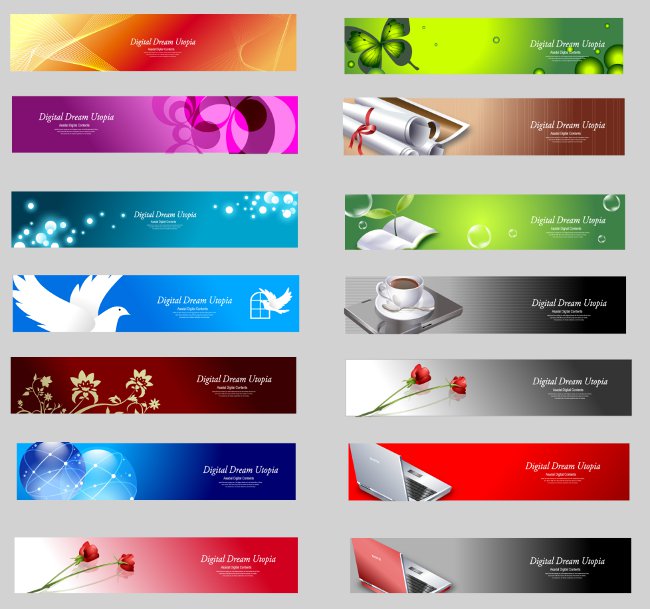 ru/wp-content/themes/BusinessBlog/images/banner.png
ru/wp-content/themes/BusinessBlog/images/banner.png ru/wp-content/themes/BusinessBlog/images/banner.png — адрес на хостинге, куда я загрузил баннер. Вы указываете свой адрес. Более того, если ввести этот адрес в браузере, то вы должны увидеть там banner. Если будет выдаваться 404 ошибка, значит, вы указали путь к баннеру неверно;
ru/wp-content/themes/BusinessBlog/images/banner.png — адрес на хостинге, куда я загрузил баннер. Вы указываете свой адрес. Более того, если ввести этот адрес в браузере, то вы должны увидеть там banner. Если будет выдаваться 404 ошибка, значит, вы указали путь к баннеру неверно; Оставляем, чтобы не навредить продвижению сайта;
Оставляем, чтобы не навредить продвижению сайта;
Добавить комментарий